ডিভাইস ও ড্রাইভারের সমস্যা ও সমাধান
কমপিউটার জগৎ-এর নিয়মিত বিভাগ ব্যবহারকারীর পাতায় বিভিন্ন সময় পিসির বিভিন্ন সমস্যার সমাধান তুলে ধরে বিভিন্ন লেখা প্রকাশিত হয়, যা আপাতদৃষ্টিতে সাধারণ ব্যবহারকারীদের কাছে একই ধরনের মনে হতে পারে, কিন্তু বাস্তবে তা নয়। ব্যবহারকারীদের উদ্দেশে কখনো তুলে ধরা হয়েছিল হার্ডওয়্যারসংশ্লিষ্ট, কখনোবা সফটওয়্যারসংশ্লিষ্ট, কখনোবা ড্রাইভারসংশ্লিষ্ট সমস্যার সমাধান। তবে মূল বিষয়টি হলো পিসির সাথে সংশ্লিষ্ট বিভিন্ন বিষয়ের সমস্যার সমাধান।
আসলে পিসির যে সমস্যা সৃষ্টি হয়, তা যেমন উইন্ডোজের কারণে হতে পারে, তেমনি হতে পারে বিভিন্ন ধরনের সফটওয়্যার বা ড্রাইভার ইনস্টলের কারণে। শুধু তাই নয়, ব্যবহারকারীর আচার-আচরণের কারণেও সমস্যা সৃষ্টি হতে পারে। তাই এবার কোনো একক বিষয়ের সমস্যার সমাধান নিয়ে আলোকপাত না করে বিভিন্ন বিষয়ের সমস্যার সমাধান নিয়ে আলোকপাত করা হয়েছে একটু ভিন্ন আঙ্গিকে।
সফটওয়্যারের কনফ্লিক্টের কারণে বা অপারেটরের ভুলের কারণে যেসব সমস্যা সৃষ্টি হয়, তা বেশিরভাগ সময় রিভারসিবল বা আগের অবস্থায় ফিরে আনার যোগ্য। তবে কঠিন বিষয়টি হলো, এজন্য কী ধরনের পদক্ষেপ নেয়া উচিত, তা নিরূপণ করা। এখানে পিসিতে উদ্ভূত বিভিন্ন সমস্যার সমাধানের উপায় দেয়ার চেষ্টা করা হয়েছে, তবে কোনো কোনো সমস্যার সমাধান পাওয়া না গেলেও তার সমাধানের একটি গাইডলাইন বা ধারণা পেতে পারেন।
ডিভাইস এবং ড্রাইভার
আপাত দৃষ্টিতে অনেক সমস্যার কারণ হার্ডওয়্যার হলেও তা অনেক সময় ডিভাইস ড্রাইভারের কারণেও হয়ে থাকে। ডিভাইস ড্রাইভার ব্যাকগ্রাউন্ড প্রোগ্রাম, যা উইন্ডোজ ও কমপিউটারের অংশের মাঝে সেতুবন্ধন হিসেবে কাজ করে। ডিভাইস ড্রাইভার ছাড়া উইন্ডোজ কোনো কোনো পেরিফেরাল বা কম্পোনেন্ট যেমন- প্রিন্টার, মনিটর, সাউন্ডকার্ড, ডিভিডি ড্রাইভার ইত্যাদি নিয়ন্ত্রণ করতে পারে না। এসব হার্ডওয়্যার আইটেম যাতে যথাযথভাবে কাজ করতে পারে, তার জন্য ড্রাইভার ইনস্টল করা থাকতে হবে। উইন্ডোজে অনেক জনপ্রিয় ড্রাইভার বিল্ট ইন থাকে এবং বেশিরভাগ ডিভাইসের ড্রাইভার সিডি ব্যবহারকারীকে দেয়া হয় পণ্য কেনার সময়।
যখন পিসির মূল ফাংশনে কোনো এরর দেখা যায়, যেমন সাউন্ড বা নেটওয়ার্কিংয়ে, তখন পিসি যথাযথভাবে কাজ করতে ব্যর্থ হয়। এমন অবস্থায় অনেক সময় সন্দেহ করা হয় সমস্যার কারণ হিসেবে ড্রাইভারকে। আগের যে ড্রাইভার ভালোভাবে কাজ করতো, তা ড্যামেজ হলে বা নতুন ইনস্টল করা হার্ডওয়্যার এবং সফটওয়্যারের কারণে এমন বিরূপ আচরণ করে।
সমস্যা ডিভাইস ড্রাইভারের নাকি হার্ডওয়্যারের?
কমপিউটার ডিভাইসের অবস্থা চেক করার জন্য উইন্ডোজ কী চেপে ধরে Pause কী চাপুন। এরপর Hardware ট্যাব সিলেক্ট করে Device Manager বাটনে ক্লিক করুন। ডিভাইস ম্যানেজারে তিন ধরনের সমস্যা শনাক্ত হতে পারে। এগুলো বুঝতে পারবেন বিস্ময়কর চিহ্ন, লাল বর্ণের X চিহ্ন বা Other Devices নামে ক্যাটাগরি দেখে।
* একটি ডিভাইস হলুদ বর্ণে বিস্ময়কর চিহ্নসহ থাকলে বুঝতে হবে এই ডিভাইসটি অন্য হার্ডওয়্যারের সাথে কনফ্লিক্ট করছে এবং ডিভাইসটি যথাযথভাবে কাজ করছে না।
* লাল বর্ণের X চিহ্ন থাকলে বুঝতে হবে ডিভাইসটি অপসারণ করা বা ডিজ্যাবল করা হয়েছে বা উইন্ডোজ লোকেট করতে পারছে না।
* Other Devices হিসেবে যেকোনো হার্ডওয়্যার ডিভাইস ক্যাটাগরাইজ হতে পারে। এগুলো উইন্ডোজ শনাক্ত করতে পারে না, ড্রাইভার লোড করা না থাকতে পারে প্রভৃতি কারণে কোনো কাজ করে না।
ডিভাইস ড্রাইভার ও হার্ডওয়্যার সমস্যার সমাধানের জন্য করণীয়
যদি কোনো ডিভাইস ডিজ্যাবল হিসেবে চিহ্নিত হয়ে থাকে, তাহলে এতে ডান ক্লিক করে এনাবল সিলেক্ট করুন। এরপর পিসি রিবুট করে ডিভাইস ড্রাইভার টেস্ট করে দেখুন ঠিকমতো কাজ করছে কি না। যদি এতে সমস্যার সমাধান না হয়, তাহলে এতে ডান ক্লিক করে এনাবল সিলেক্ট করুন। এরপর পিসি রিবুট করে ডিভাইস ড্রাইভার টেস্ট করে দেখুন ঠিকমতো কাজ করছে কি না। যদি এতে সমস্যার সমাধান না হয়, তাহলে ড্রাইভ ম্যানেজার এন্ট্রিতে ডান ক্লিক করে আনইনস্টল সিলেক্ট করে পিসি রিবুট করুন। এতে উইন্ডোজ আবার ডিভাইস শনাক্ত করতে পারবে, বা হয়তো স্বয়ংক্রিয়ভাবে ড্রাইভার লোড করবে নতুবা ড্রাইভার সিডি ইনসার্ট করার জন্য প্রম্পট করবে।
ড্রাইভ ম্যানেজারে কোনো ডিভাইস আনইনস্টল করার পরও যদি কাজ না করে অথবা Other Devices লিস্টেড হয়, তাহলে সেটি ফিজিক্যালি অপসারণ করুন। ডিভাইসগুলো এক্সপানশন কার্ডের সাথে সরবরাহ হয় না। এগুলো আনইনস্টল করা যায় ডাটা ক্যাবল এবং পাওয়ার সাপ্লাই ডিসকানেক্ট করে। এবার পিসি রিবুট করে ডিভাইস ম্যানেজারে ডিভাইস আনইনস্টল করুন উপরিল্লিখিত নিয়মানুয়াযী এবং এরপর উইন্ডোজ বন্ধ করে সরাসরি আবার ডিভাইসগুলো যুক্ত করুন। উইন্ডোজ বুট হবার সময় ড্রাইভার স্বয়ংক্রিয়ভাবে লোড হবে নতুবা ড্রাইভে সিডি ঢুকানোর জন্য প্রম্পট করবে।
হলুদ বর্ণের বিস্ময়কর চিহ্নসম্বলিত কনফ্লিক্ট সিগন্যাল আবির্ভূত হলে ডিভাইস ড্রাইভার পুনরায় ইনস্টল করার চেষ্টা করুন। তবে প্রথমে ডিভাইস ড্রাইভার প্রস্ত্ততকারকের ওয়েবসাইটে চেক করে দেখা উচিত, বর্তমান ড্রাইভের চেয়ে আরো কোনো আপডেট ড্রাইভার আছে কিনা। বর্তমানে বিদ্যমান ড্রাইভারের ভার্সন চেক করার জন্য ডিভাইস ম্যানেজারের ডিভাইস এন্ট্রিতে ডানক্লিক করে Properties সিলেক্ট করুন। এরপর Driver ট্যাবে ক্লিক করুন এবং ড্রাইভারের ডেট এবং ভার্সন নোট করে রাখুন ওয়েবাসাইটে পাওয়া অন্যান্য ড্রাইভারের সাথে তুলনা করার জন্য।
কখনো কখনো ড্রাইভার Setup.exe বা অনুরূপ কোনো নামের প্রোগ্রাম হিসেবে সরবরাহ করা হয়। এটি ডাবল ক্লিক করে ইনস্টল করা যায়। কোনো কোনো ক্ষেত্রে ড্রাইভারকে জিপ ফাইল হিসেবে সরবরাহ করা হয়ে থাকে যা ফোল্ডারে এক্সট্রাক্ট করতে হয়। এক্ষেত্রে ড্রাইভারকে আপডেট করার জন্য ডিভাইস ম্যানেজার ওপেন করতে হবে। এজন্য ডিভাইস নেমে ডানক্লিক করে Properties সিলেক্ট করতে হবে। এরপর Update Driver বাটনের পর Driver ট্যাবে ক্লিক করুন। এর ফলে চালু হবে Hardware আপডেট উইজার্ড, যেখানে আপনাকে Install from a list or specific location অপশন সিলেক্ট করতে হবে।
কখনো কখনো ম্যানুফ্যাকচারার উপদেশ দিয়ে থাকেন নতুন ড্রাইভার ইনস্টল করার আগে পুরনো ড্রাইভার অপসারণ করা উচিত। সেক্ষেত্রে উপরোল্লিখিত ধাপ অনুসরণ করতে হবে। তবে এক্ষেত্রে Update Driver বাটনে ক্লিক করার পরিবর্তে Uninstall-এ ক্লিক করতে হবে।
যেকোনো ডিভাইস ম্যানেজারের সমস্যার জন্য ডিভাইস এন্ট্রিতে ডানক্লিক করে Properties সিলেক্ট করুন। এটি যথাযথ হলে এরর কোডসহ প্রদর্শন করে ডিভাইস ঠিকমতো কাজ করছে কি না বা ডিভাইস ডিজ্যাবল কি না এ ধরনের তথ্য। এরর কোড ব্যবহার করা যেতে পারে ওয়েবে সমস্যা নিয়ে গবেষণা করার জন্য।







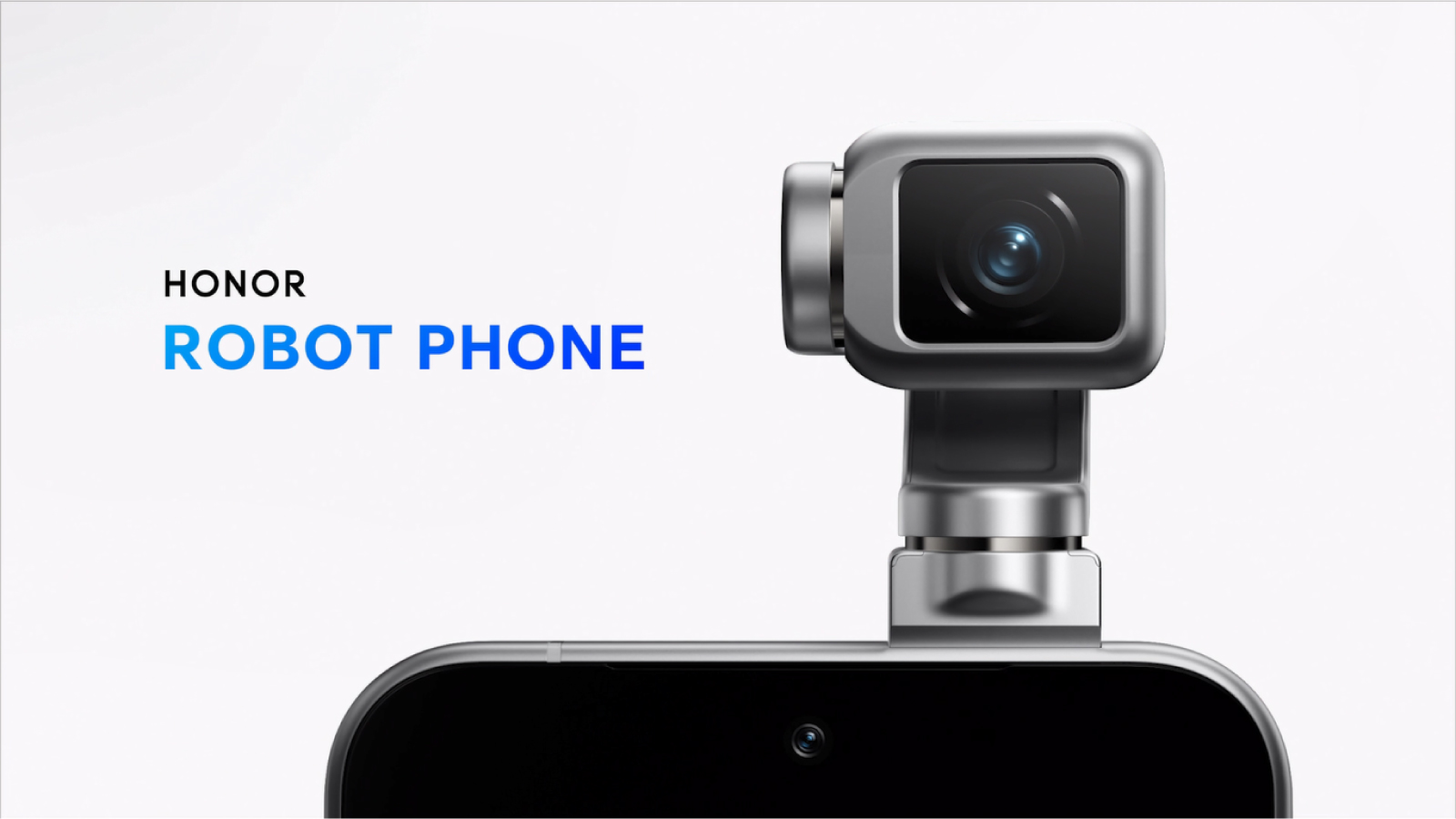






০ টি মন্তব্য